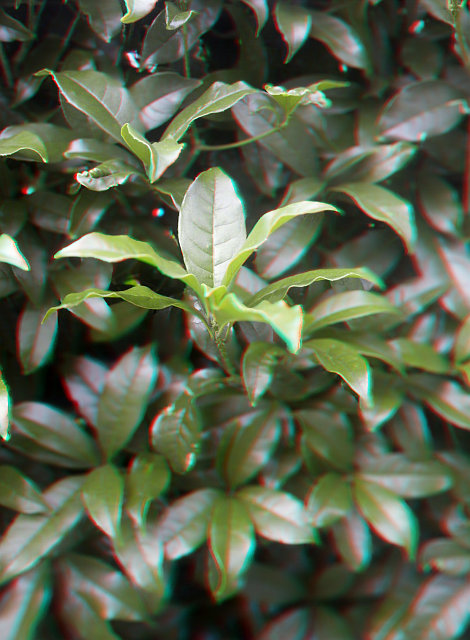| Depth map付きJpegサンプル画像 | ||
 |
 |
 |
| sample01.zip | sample02.zip | sample03.zip |
Android4.4以降で、Google Cameraが使えるようになりました。特徴は、一眼レフのような画像が撮れるレンズぼかし機能です。この機能を実現する為、撮影時、カメラを縦方向にスイープすることで、Depth mapを作成し、このDepth mapを使って、特定の奥行きだけピントを合わせています。
ということで、レンズぼかし機能を使って撮影したJPEG画像には、全領域にピントのあった2D画像とDepth mapが含まれます。
このDepth mapが結構、精度良くできているので、Depth mapを使った2D->3D変換をSPMに実装してみました。原理的に、視差画像に変換しても、手前の物体の影になっている部分の情報が無いので、多少、矛盾が生じるのは、ご勘弁下さい。また、SPMにもデプスマップを使ったレンズぼかしを実装しましたので、好きなポイントにフォーカスを合わせた立体写真が簡単に作成できます。
まだ、Android4.4を持っていない方は、サンプルを用意しましたので、まずは、このサンプルで試してみてください。
| Depth map付きJpegサンプル画像 | ||
 |
 |
 |
| sample01.zip | sample02.zip | sample03.zip |
最新版のステレオフォトメーカーをダウンロードして下さい。
ステレオフォトメーカー
使い方 |
| 2D+デプスマップから3D作成 |
1.メニューの編集から「デプスマップ付きJPEGを開く」もしくは、Ctrl+Alt+Oキーを押し、ファイルを指定する。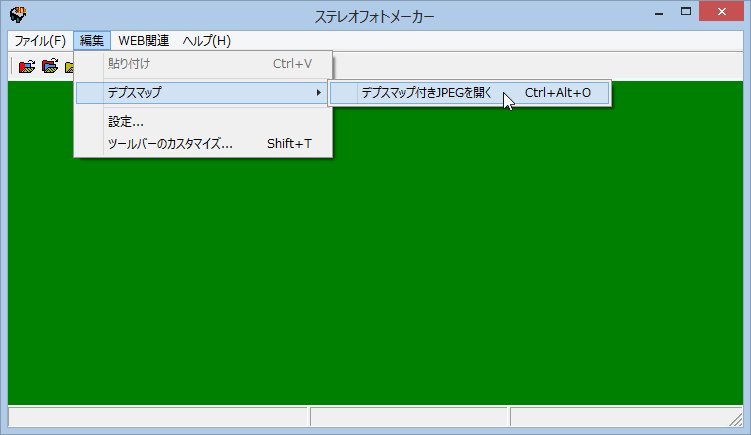 |
2.指定されたファイルにDepth mapが含まれていると下記のように、左側に2D画像、右側にDepth mapが表示される。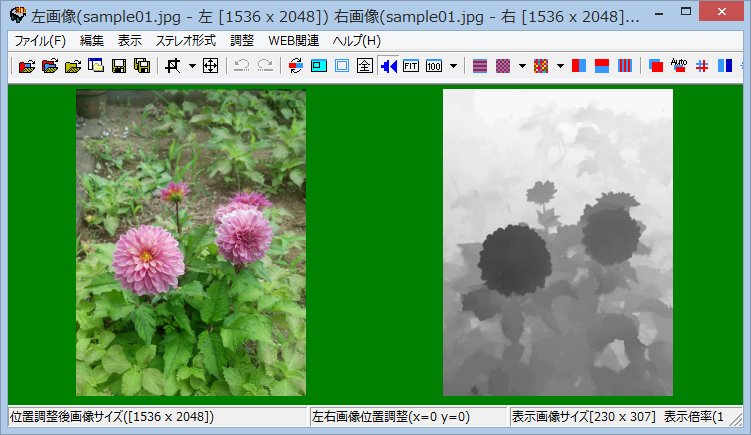 |
3.メニューから「2D+デプスマップから3D作成」もしくは、Alt+Dキーを押す。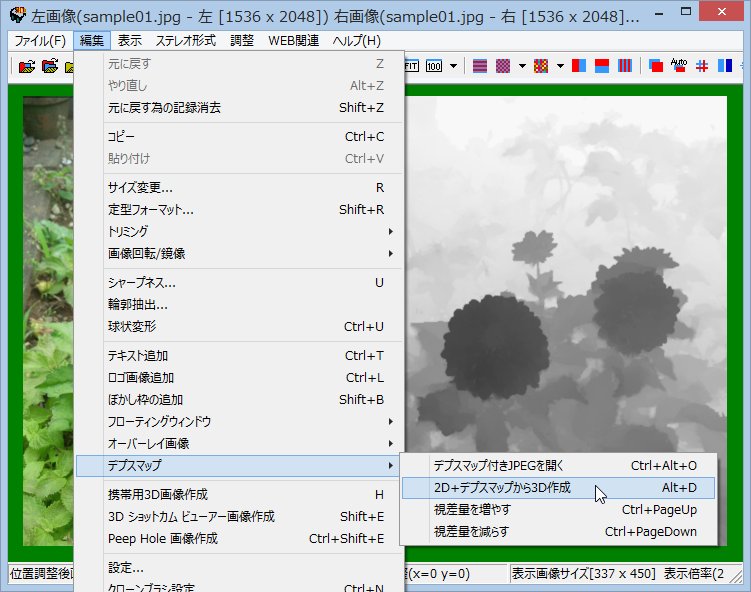 |
| 4.視差量の設定画面が表示されるので、適当な視差量を入力する。判らない時は、「30」を入力する。 参考)視差量が大きくなるほど、奥行き感が増します。  |
5.3D画像が表示されるので、必要に応じて、表示を切り替える。 |
7.視差量を変更したい場合は、メニューから「視差量を増やす(減らす)」を選択するか、Ctrl+Page Up(Down)を押す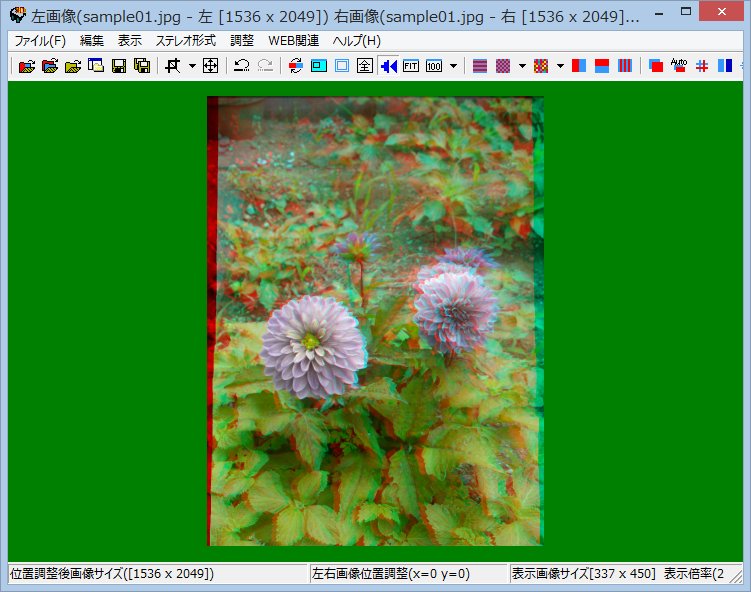 |
| 8.視差量と左右位置を調整し、左右の黒い部分を使わないようにトリミングして完成 視差量を変えた複数の画像からアニメーションGIFを作ったりもできます。 サンプルは、こちら  |
| . |
| デプスマップから多視点画像を作成する方法 |
| 1.上述の方法で、2Dとデプスマップを左右の画像として開きます。 メニューから、下図のように「2D+デプスマップから多視点画像作成」を選びます。 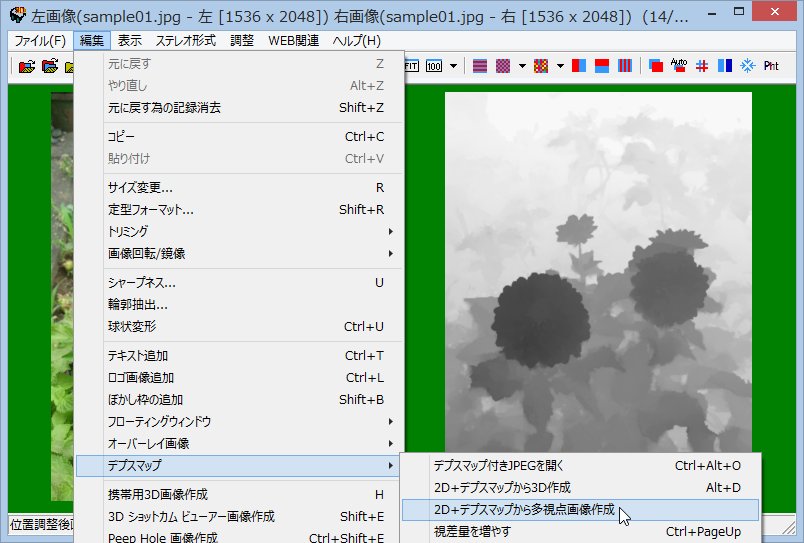 |
| 2.下のダイアログが表示されますので、最大視差量と視点数、出力先フォルダを指定して、OKボタンを押します。 ファイル名は、mltview_xx.jpg (xxは連番)となり、指定フォルダに同じ名前のファイルがある場合は、上書きしますので、 ご注意下さい。  |
| 多視点画像を切り替えて表示する簡単なJavascriptのサンプルページを作成しました。 このページのソースを見れば、どのようにやっているかはすぐ判ると思います。自由に改変してご利用下さい。 Sample01 Sample02 Sample03 |
| 2D+デプスマップからレンズぼかし |
| 1.上述の方法で、2Dとデプスマップを左右の画像として開きます。 メニューから、下図のように「2D+デプスマップからレンズぼかし」を選びます。 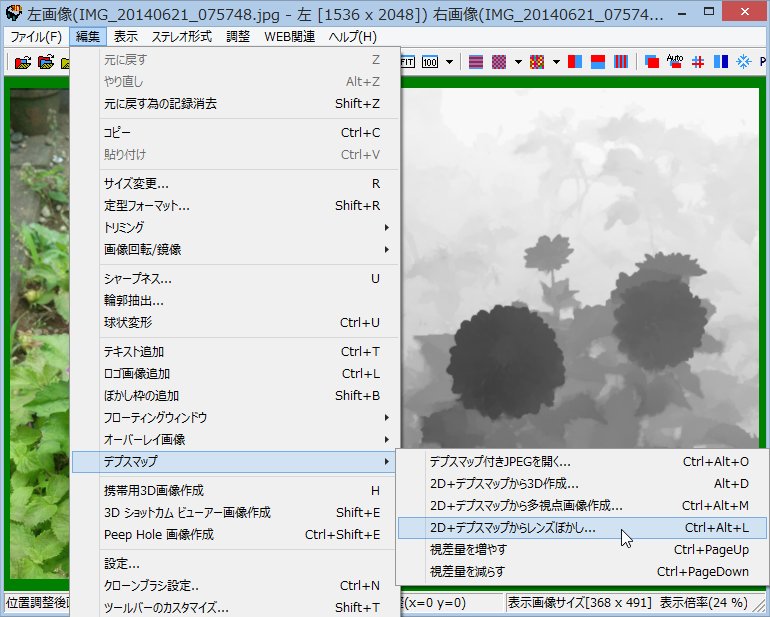 |
| 2.ピントを合わせたい場所をマウスでクリックすると、そこにピントが合った画像となります。 ぼかし量を変える事で、ぼかしの大きさを変えることができます。OKボタンを押すと、設定したレンズぼかしが実行されます。 レンズぼかしを実行した後、やり直したい場合は、Ctrl+Zで元の画像に戻してから、再実行してください。 レンズぼかしを実行した後、3D画像に変換したり、多視点画像を作成することもできます。  |
Depth map付きのJpegファイルから、全領域ピントのあったJPEG 2D画像と、PNG形式のDepth mapを取り出す、コンソールアプリケーションを作成しました。
使い方は、簡単です。このアプリ(gcamera.exe)にDepth map付きのJpegファイルをドラッグ&ドロップすると、同じフォルダ内に、_org.jpg
(2D)と_org.png(Depth map)が抽出作成されます。元のJpegファイルと抽出したJpegファイルの違いは、抽出したJpegファイルは、全領域ピントの合った画像に対し、元のjpegファイルは、レンズぼかしがかかった画像になっています。ですから、元のJPEGファイル(sample01.jpg)とDepth
map(sample01_org.png)を上記、SPM Ver5.02で左右画像として開いてAlt+Dキーを押すと、レンズぼかしのかかったステレオ写真が出来上がります。
ダウンロード
gcamera Ver0.01 gcamera001.zip 2014/06/21
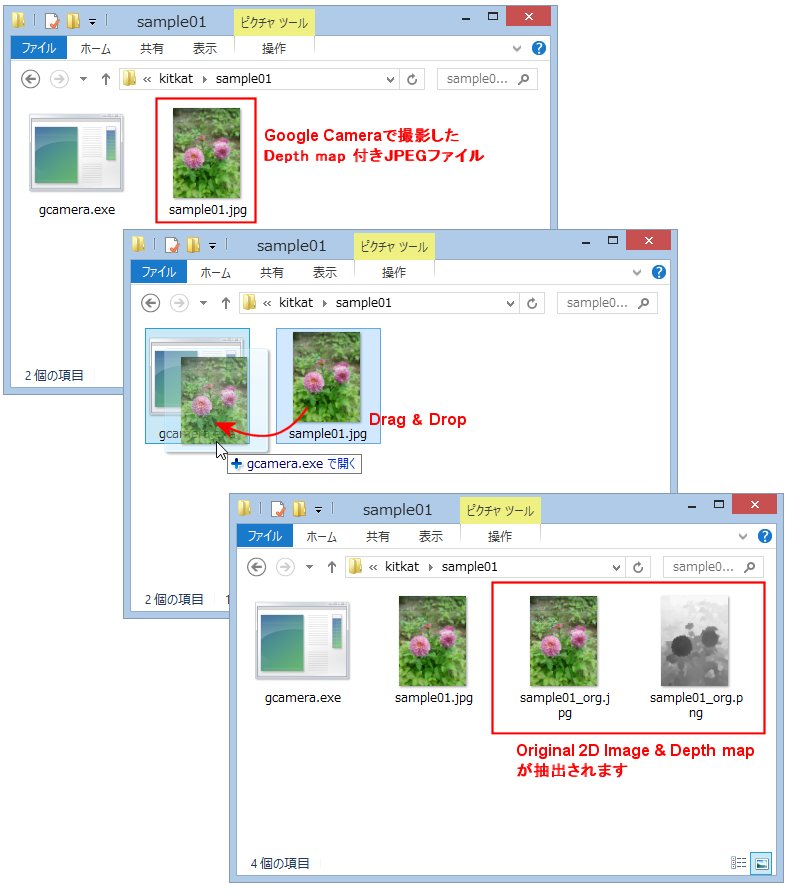
レンズぼかしのかかったステレオ写真